点赞再看,养成习惯;知人者智,自知者明。
微信搜索【亦心Excel】关注这个不一样的自媒体人。
本文 GitHub https://github.com/hugogoos/Excel 已收录,包含Excel系统学习指南系列文章,以及各种Excel资料。
我们在工作的时候经常会遇到一下简单的图片处理需求,大多数人也不会用专业的图片处理软件,而一些简单的事情又不想麻烦别人,今天我们就来学习学习怎么使用Excel来处理图片。
1、更换证件照底色

现在我们有一张红底的证件照,现在要求把红底换成蓝底,你还在为不会用专业图片处理软件而烦恼吗,现在就教你怎么用Excel轻松搞定证件照换底色。
下面来看看具体制作过程吧:
① 通过「插入」菜单下「图片」中「此设备」导入事先准备好的图片;
② 选中图片,点击「格式」菜单下「删除背景」;
③ 再通过选择「背景消除」菜单下「标记要保留的区域」,把我们不想替换底色而被系统自动标记的地方进行微调;
④ 也可以通过「背景消除」菜单下「标记要删除的区域」,把我们想要替换底色而没有被系统自动标记的地方进行微调;
⑤ 调整好后,点击「背景消除」菜单下「保留更改」;
⑥ 点击「开始」菜单下「填充颜色」,选择需要的颜色,至此换底色大功告成。
文字看的不是很明白的,可以看看下面动画效果:
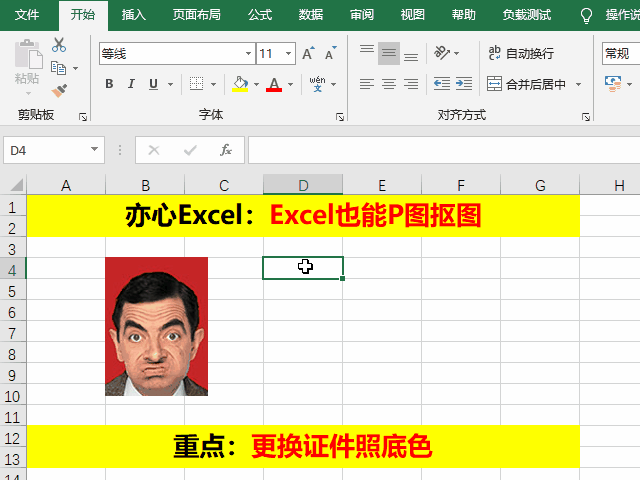
2、抠出签名
说到抠签名,我们能想到一个场景,老板在外地,但是又需要老板签名怎么办。没办法只能让老板在纸上签好名,然后拍好照片,发过来,我们再把签名抠出来。
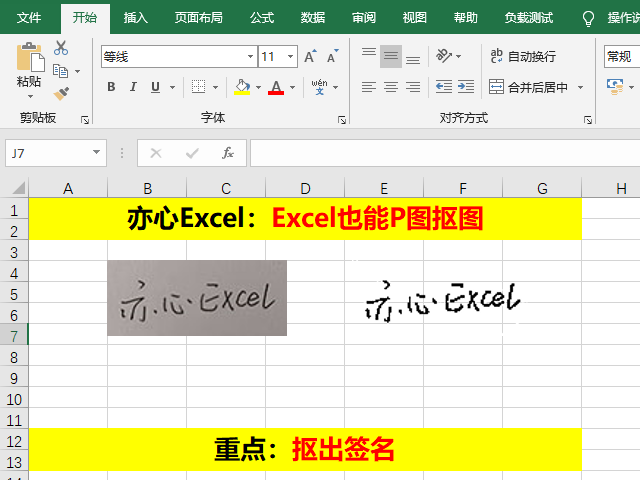
当然说到抠图,不会专业图片处理软件的同学又要头痛了,放心Excel也可以快速的抠出签名的,今天我们就来学习怎么用Excel抠出签名:
① 通过「插入」菜单下的「图片」中「此设备」导入准备好的签名图片;
② 选中图片,点击「格式」菜单下「颜色」;
③ 点击「颜色」选择「重新着色」下的「黑白:50%」;
④ 点击「格式」菜单下「颜色」选择「设置透明色」;
⑤ 然后点击图片空白部分,这样就完成了抠出签名啦。
我们来回放一下动态制作效果:

当然既然可以抠签名,就可以抠印章,抠各种东西,再结合换底色原理,现在就可以用Excel处理很多图片问题啦。
当然Excel能处理照片的功能还有很多,大家可以自己探索哦,后面我们会继续和大家分享图片处理相关的教程。没有时间自己探索的同学,记得关注我哦,我会探索好分享给大家的。
文章持续更新,可以微信搜索「 亦心Excel 」第一时间阅读,本文 GitHub https://github.com/hugogoos/Excel 已经收录,包含Excel系统学习指南系列文章,欢迎Star。
